Obsah
Před několika dny jsem šel k jednomu ze svých zákazníků přidat do jeho sítě novou tiskárnu (HP Laserjet 1102w). Po úspěšné lokální instalaci tiskárny do prvního počítače (pomocí kabelu USB) jsem se pokusil tiskárnu nasdílet ostatním uživatelům sítě, ale bohužel jsem se při stisknutí tlačítka OK pro použití nastavení sdílení setkal s následující chybou: " Nastavení tiskárny se nepodařilo uložit. Operaci se nepodařilo dokončit chyba 0x000006d9 ".

Po chvíli hledání na webu jsem zjistil, že chyba "0x000006d9" při pokusu o sdílení tiskárny je způsobena tím, že v systému byla zakázána služba Brána firewall systému Windows. Šel jsem tedy do služeb systému Windows, abych službu Brána firewall systému Windows povolil. Zjistil jsem však, že služba Brána firewall systému Windows neexistuje a v seznamu služeb chybí.

V tomto návodu naleznete podrobné pokyny k odstranění následujících problémů:
- Služba brány Windows Firewall chybí / Není uvedena ve službách. Služba brány Windows Firewall nemohla být spuštěna / Nelze spustit bránu Windows Firewall. Služba brány Windows Firewall nemůže změnit některá nastavení. Kód chyby 0x80070424 Služba Brána firewall systému Windows (0x5) se nespustí
Jak vyřešit problém(y) se službou Brána firewall systému Windows 7 chybí (není uvedena) nebo ji nelze spustit.
Krok 1. Zkontrolujte počítač na přítomnost virů a malwaru.
Důležité: Než začnete postupovat podle níže uvedených kroků, ujistěte se, že je váš počítač stoprocentně čistý od škodlivých programů, jako jsou rootkity, malware nebo viry. Tento úkol splníte tak, že postupujete podle kroků z této příručky Rychlá kontrola a odstranění malwaru a poté zkusíte znovu zkontrolovat aktualizace. Pokud problém přetrvává, pokračujte dalším krokem.
Krok 2. Automatická diagnostika a oprava problémů se službou Brána firewall systému Windows.
1. Stáhněte si a spusťte nástroj Microsoft Firewall Troubleshooter*, který automaticky opraví běžné problémy s bránou Windows Firewall, například se nespustí služba Windows Firewall (0x5), chybí služba BFE nebo nefunguje vzdálená pomoc systému Windows.
Zdroj: https://support.microsoft.com/en-us/help/17613/automatically-diagnose-and-fix-problems-with-windows-firewall
2. Postupujte podle pokynů na obrazovce a nechte nástroj pro řešení problémů brány firewall automaticky opravit problémy,
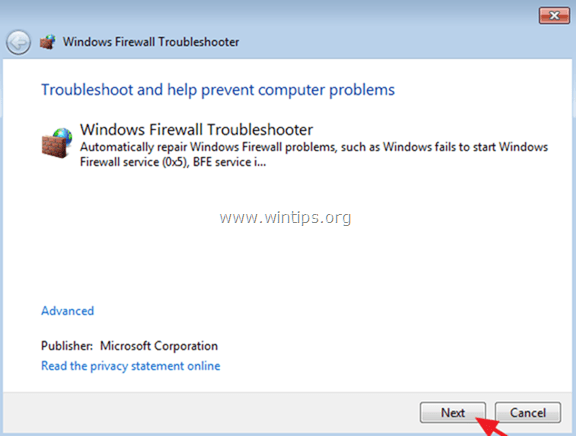
3. Pokud vyhledávač potíží nedokáže problémy opravit automaticky, postupujte podle pokynů (v kroku 3 níže) a vyřešte problémy se službou Brána firewall systému Windows ručně.
Krok 3. Identifikujte problém se službou Brána firewall systému Windows.
Pokud služba Brána firewall systému Windows stále chybí ve službách nebo se nechce spustit, je čas zjistit, co způsobuje problém se službou Brána firewall systému Windows. Servisní skener Farbar (nebo FSS ), což je malý přenosný nástroj, který umožňuje diagnostikovat problémy se síťovým připojením způsobené poškozenými nebo chybějícími službami systému Windows.
1. Stáhněte a spusťte nástroj Farbar Service Scanner (FSS.exe) z webu BleepingComputer.com.
2. Vyberte Brána Windows Firewall a stiskněte tlačítko Skenování .

3. Po dokončení kontroly nástroje Fabar Service Scanner prozkoumejte vygenerovaný soubor protokolu FSS.txt a zjistěte, v čem spočívá problém se službou Brána firewall systému Windows.
Příklad č. 1 : Pokud v registru chybí klíč brány Windows Firewall (MpsSvc)*, měly by se ve vygenerovaném souboru FSS.txt (v části Brána Windows Firewall) zobrazit následující řádky:
" Služba MpsSvc není spuštěna. Kontrola konfigurace služby:
Kontrola typu spuštění: ATTENTION!=====> Nelze otevřít klíč registru MpsSvc. Klíč služby neexistuje.
Kontrola ImagePath: ATTENTION!=====> Nelze otevřít klíč registru MpsSvc. Klíč služby neexistuje.
Kontrola ServiceDll: ATTENTION!=====> Nelze otevřít klíč registru MpsSvc. Klíč služby neexistuje. ."
Řešení : V tomto případě přejděte ke kroku 4 a přidejte chybějící klíč služby brány Windows Firewall (MpsSvc) * do registru.
Klíč registru služby brány Windows Firewall (úplná cesta): HKEY_LOCAL_MACHINE\SYSTEM\CurrentControlSet\services\MpsSvc
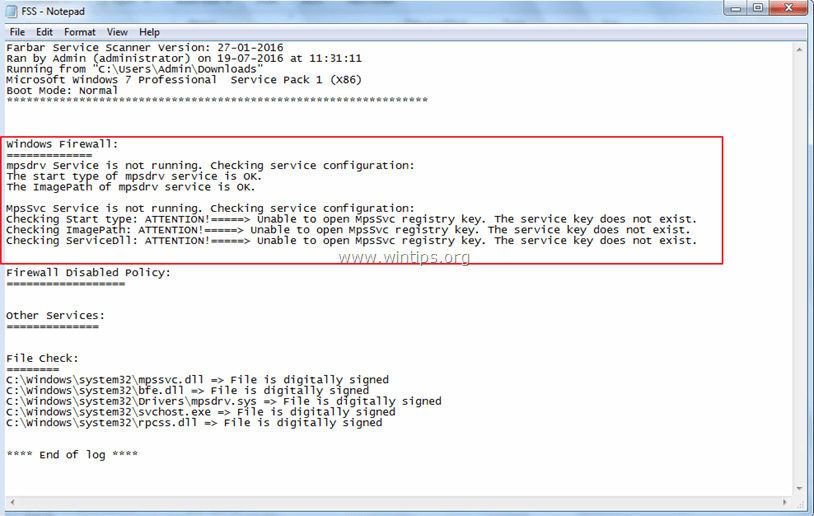
Příklad č. 2 : Pokud je v systému zakázána služba brány Windows Firewall, měly by se ve vygenerovaném souboru FSS.txt (v části Brána Windows Firewall) zobrazit následující řádky:
" Služba MpsSvc není spuštěna. Kontrola konfigurace služby:
Typ spuštění služby MpsSvc je nastaven na hodnotu Disabled. Výchozí typ spuštění je Auto.
ImagePath služby MpsSvc je v pořádku.
ServiceDll služby MpsSvc je v pořádku ."
Řešení : V tomto případě přejděte do služby Windows a nastavte položku Typ spuštění z Brána Windows Firewall služby pro Auto .
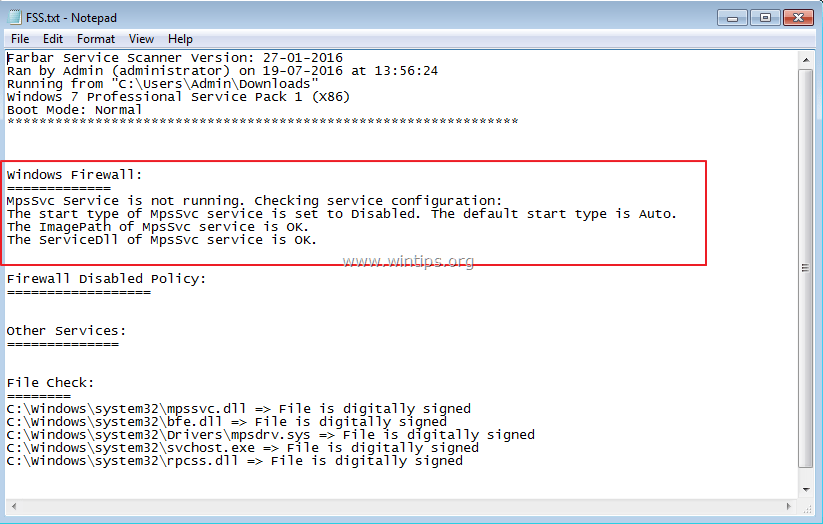
Krok 4. Přidejte klíč Chybějící služba brány Windows Firewall do registru systému Windows.
Pokud služba Brána firewall systému Windows chybí, pak v registru systému Windows chybí také následující klíč registru:
- HKEY_LOCAL_MACHINE\SYSTEM\CurrentControlSet\services\MpsSvc
Chcete-li znovu přidat klíč služby Brána firewall systému Windows (MpsSvc) do registru systému Windows:
Metoda 1. Přidejte klíč chybějící služby brány Windows Firewall z jiného pracovního počítače.
V jiném pracovním počítači se stejným operačním systémem:
1. Otevřete Editor registru a přejděte na následující cestu:
- HKEY_LOCAL_MACHINE\SYSTEM\CurrentControlSet\services\
2. Klikněte pravým tlačítkem myši na MpsSvc a vyberte Export .
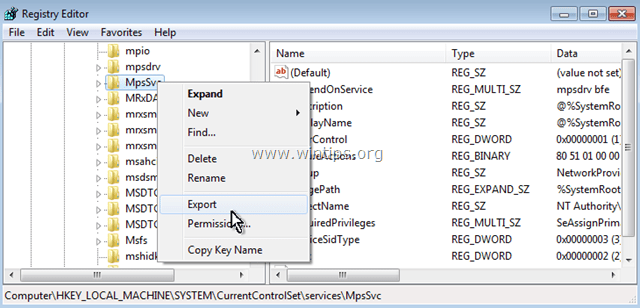
3. Uložit exportovaný klíč s rozpoznatelným názvem (např. " MspSvc.reg ").
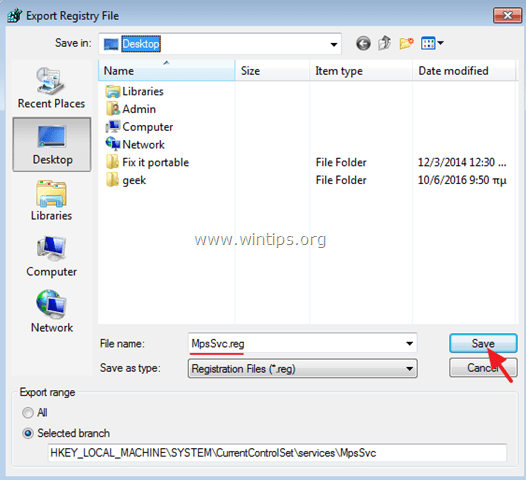
4. Poté přeneste (pomocí jednotky USB) exportovaný soubor .reg (např. "MspSvc.reg") do problematického počítače (kde chybí služba brány Windows Firewall).
5. Dvojitým kliknutím na soubor .reg sloučíte jeho informace do registru.
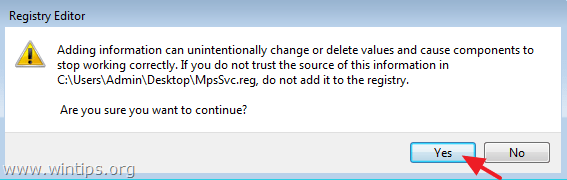
6. Restartování počítače a je hotovo!
Metoda 2. Přidání klíče Chybějící služba brány Windows Firewall ze souboru .reg.
Pokud nemáte jiný pracovní počítač, do kterého byste mohli exportovat klíč služby brány Windows Firewall, a máte operační systém Windows 7, pak:
1. Stáhněte si reg soubor FirewallRegistryFix do svého počítače.*
Soubor byl exportován z funkčního počítače se systémem Windows 7.
2. Dvakrát klikněte na FirewallRegistryFix.reg přidat jeho informace do registru systému Windows.
To je vše! Dejte mi vědět, zda vám tento návod pomohl, a zanechte komentář o svých zkušenostech. Prosím, lajkujte a sdílejte tento návod, abyste pomohli ostatním.

Andy Davis
Blog správce systému o Windows





